Utiliser un compte local lors de l’installation de Windows 10

Au fur et à mesure des mises à jour majeures de Windows 10 (1909, 2004, 20H2…), Microsoft modifie légèrement les écrans affichés durant la phase d’installation du système d’exploitation. Plus le temps passe, plus il est difficile de configurer un « compte local » en lieu et place du compte Microsoft qui est de plus en plus imposé. Pourtant, vous n’avez pas forcément le besoin ni l’envie de connecter votre ordinateur Windows 10 à votre boite mail Outlook ou Hotmail. C’est ce qu’on appelle un « compte local » , une session qui n’est connectée à rien mais qui n’empêche pas
C’est avec Windows 8 que Microsoft commence à inciter les utilisateurs à configurer un compte Microsoft sur leur machine. A l’époque, on pouvait facilement basculer d’un compte Microsoft vers un compte local (ou l’inverse). Aujourd’hui, cela devient très compliqué. Et encore plus durant la phase d’installation du système d’exploitation, surtout avec la mise à jour d’octobre 2020, numérotée 2009 / 20H2. Voir ces guides pour télécharger l’installation sur clé USB ou simplement faire la mise à niveau vers W10 20H2 (ou la forcer).
Par comparaison, cela fait longtemps que Google oblige presque les propriétaires d’un smartphone sous Android à utiliser un compte Gmail et Apple fait la même chose avec le compte iCloud sur iPhone et iPad (néanmoins pratique pour sauvegarder les contacts et garder en mémoire les applications et jeux déjà installés).
Ce tutoriel explique comment installer Windows 10 en utilisant un compte local et non pas un compte Microsoft. Une manière d’échapper aux multiples liaisons avec le cloud, se sentir moins espionné, aussi pour pouvoir démarrer son ordinateur sans avoir à taper un mot de passe à l’ouverture de session.
Réalisé avec Windows 10 Professionnel, cela fonctionne également avec Windows 10 Education et Entreprise mais pas Famille. Il s’agit de l’édition 20H2 / 2009 mais cette procédure pourrait également fonctionner sur une autre version.
Autre solution plus simple et qui fonctionnera à tous les coups : débrancher le câble réseau Ethernet, ne pas se connecter au réseau sans-fil Wifi lorsque Windows le propose durant l’installation, déconnecter la carte réseau s’il s’agit d’une machine virtuelle. Ainsi, Windows 10 vous proposera de configurer un compte local puisque la connexion à un compte Microsoft nécessite d’avoir internet.
Installer Windows 10 avec un compte local
1. Démarrer l’installation de Windows 10 sur son ordinateur fixe ou portable.
2. A la question « Comment souhaitez-vous configurer ? » : choisir « Configurer pour une organisation » même si le PC sera à la maison, c’est la seule solution pour ajouter un compte local :
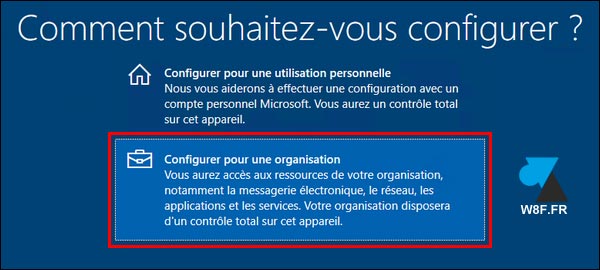
3. A l’écran « Se connecter avec Microsoft » , ne rien remplir et cliquer sur « Joindre le domaine à la place » en bas à gauche de l’écran :
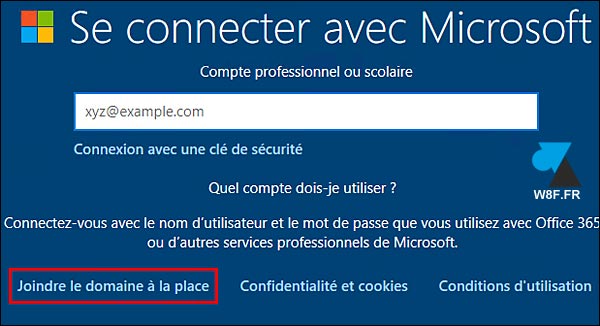
4. « Qui sera amené à utiliser ce PC ? » Ici, il est demandé d’indiquer un nom de session Windows, qui est aussi appelé le profil Windows. Renseigner un nom, un prénom ou un pseudo.
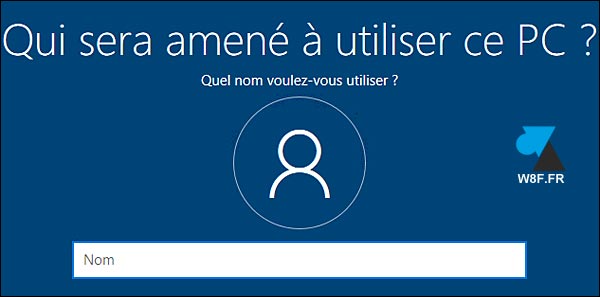
5. Indiquer un mot de passe pour protéger l’ordinateur. A noter que cette fonction est facultative, il est possible de ne pas configurer de mot de passe en laissant vide le champ de saisie et en faisant simplement « Suivant » mais de fait, une personne qui aurait un accès physique à votre ordinateur pourrait fouiller dans vos documents, votre historique internet, etc.
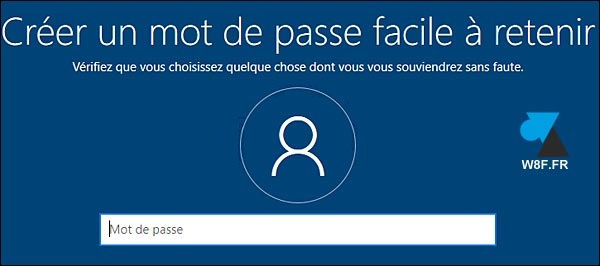
6. Poursuivre l’installation de Windows 10 et répondre aux trois questions de sécurité et à à toutes les questions posées ensuite pour paramétrer les options de confidentialité. Ces nombreuses questions auraient été les mêmes avec un compte Microsoft.
Comment répondre à toutes ces questions ? Suivre ce tutoriel à partir de l’étape 6.




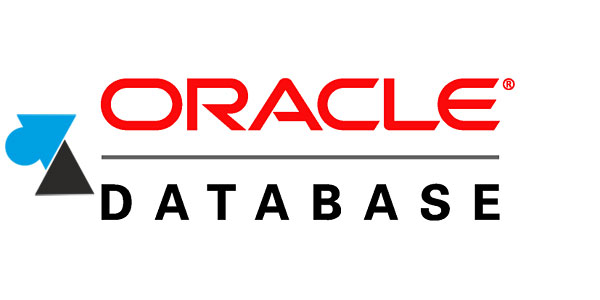


merci